Licdata 1с где находится
Где на компьютере хранится файл программной лицензии ".lic" программ системы "1С:Предприятие 8" и какую полезную информацию можно извлечь из файла лицензии
Обратите внимание, что при работе в программах 1С в облачном сервисе 1С:Фреш не требуется наличие на компьютере лицензий или USB-ключей. Работа с облачными версиями программ 1С может выполняться как с помощью браузера (Chrome, IE, Edge, Mozzila, Safari), так и с помощью "тонкого клиента 1С", который пользователям облачных версий 1С предоставляется бесплатно.
Иногда пользователям необходимо найти на компьютере файл программной лицензии системы защиты программ "1С:Предприятие 8". При этом следует учитывать, что идея найти файл лицензии с целью ее копирования на другой компьютер лишена всякого смысла, т.к. в файле лицензии в зашифрованном виде сохраняются параметры компьютера, на котором она была активирована и при запуске программы происходит сравнение этих зашифрованных параметров с реальными параметрами текущего компьютера. Очевидно, что файл лицензии (как и любой другой файл) можно скопировать на другой ПК, но это бесполезно, т.к. другой компьютер не пройдет процедуру сверки с параметрами записанными в файле лицензии. В файле лицензии шифруются практически все ключевые параметры компьютера (материнская плата, ЦП, HDD/SSD, ОЗУ, БИОС, Mac-адреса, Windows и др.
Подробнее: К каким параметрам компьютера "привязывается" программная лицензия "1С:Предприятия 8"
Сам файл программной лицензии имеет расширение ".lic" и в операционной системе Windows может находится в различных местах в зависимости от ситуации.
Льготный переход с базовых версий 1С:Бухгалтерия, 1С:Управление нашей фирмой, 1С:Розница и 1С:Зарплата и управление персоналом в облако 1С:Фреш со скидкой более 50% ! Облачные версии программ 1С не требуют активации программных лицензий и ввода пинкодов, не привязываются к какому-то конкретному компьютеру и позволяют работать с любого устройства, имеющего доступ в интернет.
При запуске программы "1С:Предприятие 8" система программного лицензирования будет осуществлять поиск данной лицензии в следующем порядке:
-
Каталог %USERPROFILE%\Local Settings\1C\1Cv8\Conf (%LOCALAPPDATA%\1C\1Cv8\Conf для ОС Windows Vista и старше) пользователя, от имени которого работает система.
К сожалению узнать регистрационный номер программы 1С или получить какую-либо другую полезную информацию из файла лицензии базовой версии невозможно. Вся информация в файле хранится только в зашифрованном виде.
Имя файла рабочей лицензии НЕбазовой версии состоит из 14 цифр, в которых записаны дата и время получения данной лицензии в формате: ГГММДДччммсс, например, имя файла лицензии 20150807112342.lic говорит о том, что лицензия была получена 2015 г./август/07 число/11 часов/23 мин./42 сек.- 07 августа 2015 г. в 11:23:42.
Файл аннулированной лицензии 1С версии ПРОФ
Имя файла аннулированной лицензии версии ПРОФ состоит из 29 цифр, в которых записаны дата и время получения данной лицензии а также дата и время ее аннулирования в формате: ГГММДДччммсс_ГГММДДччммсс.oldlic. Обратите внимание, что файл аннулированной лицензии имеет расширение .oldlic, а не .lic, например, имя файла лицензии 20130204091627_20150807112342.oldlic говорит о том, что лицензия была получена 2013 г./февраль/04 число/09 часов/16 мин./27 сек.- 04 февраля 2013 г. в 09:16:27, а аннулирована 2015 г./август/07 число/11 часов/23 мин./42 сек.- 07 августа 2015 г. в 11:23:42.
Лицензия аннулируется автоматически только для ПРОФ версий и только в случае, если пользователем было выполнено повторное получение лицензии с помощью пинкода из комплекта лицензии с тем же регистрационным номером. В случае, если лицензия "слетела" в результате изменения ключевых параметров компьютера, к которому она была привязана, расширение файла лицензии не меняется.
В новых версиях технологической платформы в конце файла программной лицензии 1С:Предприятие 8 версии ПРОФ записывается краткая информация о регистрационном номере комплекта, наименовании лицензии, типе лицензии (клиентская или серверная, однопользовательская или многопользовательская), а также информация о компьютере, на котором производилась активация лицензии.
В файле программной лицензии указана следующая информация:
- Регистрационный номер: 810012****G0
- Тип лицензии: клиент
- Наименование продукта: 1С Предприятие 8. Лицензия на одно рабочее место (программная защита)
- Дата производства: 19.02.2018 0:00:00
- Срок действия: не ограничен
- Количество пользователей: 1
- Количество пинкодов в группе: 5
- Привязка: 1PC, Intel64 Family 6 Model 158 Stepping 10, 8157Mb RAM, Майкрософт Windows 10 Корпоративная LTSC

В файле программной лицензии указана следующая информация:
- Регистрационный номер: 810027****G0
- Тип лицензии: клиент
- Наименование продукта: 1С Предприятие 8. Лицензия на 5 рабочих мест (программная защита)
- Дата производства: 20.02.2019 12:15:47
- Срок действия: не ограничен
- Количество пользователей: 1
- Количество пинкодов в группе: 5
- Привязка: 2PC, Intel64 Family 6 Model 158 Stepping 10, 8157Mb RAM, Майкрософт Windows 10 Корпоративная LTSC

- Регистрационный номер: 810033****G0
- Тип лицензии: клиент
- Наименование продукта: 1С Предприятие 8. Лицензия на 10 рабочих мест (программная защита)
- Дата производства: 20.02.2019 10:26:05
- Срок действия: не ограничен
- Количество пользователей: 10
- Количество пинкодов в группе: 1
- Привязка: 3PC, Intel64 Family 6 Model 158 Stepping 10, 8157Mb RAM, Майкрософт Windows 10 Корпоративная LTSC

Важно!
Не следует файл программной лицензии бездумно копировать из каталога в каталог, т.к. в случае обнаружения системой защиты "1С" дубликата файла ".lic" сразу в нескольких каталогах все дубли будут аннулированы.
Все вышесказанное действительно для программных продуктов системы "1С:Предприятие 8" версии 8.3.6, для других версий месторасположение файла программной лицензии .lic может отличаться.
Все вышесказанное действительно для операционных систем Microsoft Windows. Расположение файлов программной лицензии для ОС Linux и MacOS см. в документации.
Если данная статья была для Вас полезной, то Вы можете поддержать авторов нашего сайта, оставив свой отзыв. Если у Вас установлен Яндекс.Браузер, то в правом верхнем углу браузера нажмите на кнопку отзывов.

куда сохраняется файл лицензии 1С Предприятие 8.3, 1с lic, где найти файл программной лицензии 1c, путь к лицензии 1с, файл lic 1с, 1с файл лицензии lic, файл лицензии lic, где хранится файл лицензии lic 1С, файл лицензии lic где найти на компьютере, куда сохраняются лицензии 1с, файл программной лицензии не найден 1с, в каком каталоге хранится файл лицензии 1с, куда сохраняется файл лицензии 1с, как создать файл лицензии lic, файл лицензии lic найти на компьютере, файл лицензия 1с, где файл лицензии 1с предприятие 8.3, файл лицензии 1с 8.3, 1с предприятие не находит лицензию, файлы программной лицензии 1с, где находится файл лицензии 1с, где файл лицензии 1с 8.3, 1с где лежит файл лицензии, файл программной лицензии 1с 8.2, файл программной лицензии 1с где лежит, файл программной лицензии не найден 1с, где хранится файл программной лицензии 1с, как найти 1с файл лицензии lic, где находится файл лицензии 1с 8.3, скачать файл лицензии 1с, где лежит файл лицензии 1с 8.3, не найден файл лицензии 1с 8.3, файл лицензии 1с хранит в каталоге, 1С Предприятие 8 где лежит файл лицензии, файл программной лицензии 1с где лежит, где находится файл лицензии 1с 8.4, как удалить файл лицензии 1с 8.3, как установить лицензию 1с файл lic, 1с не видит файл лицензии, где хранится файл лицензии 1с бухгалтерия 8.3, куда сохраняется файл лицензии 1с, 1с ошибка сохранения файла запроса программной лицензии, электронный ключ лицензии 1с 8.3, слетает лицензия 1с, перенос лицензии 1с, программная лицензия 1с, на сервере 1с предприятия не найдена лицензия, 1с программная лицензия где хранится, 1с лицензия не обнаружена, ключи лицензии 1с, файл лицензия 1с, 1с получение лицензии, управление лицензиями 1с, использование лицензий 1с, как скопировать файл лицензии 1с, лицензия не обнаружена 1с 8.3, 1с не видит лицензию, как установить лицензию 1с 8.4, 1с не найдена лицензия программная, программная лицензия 1с 8.2 где хранится в linux, файл лицензия 1с, 1с получить файл лицензии, путь к файлу лицензии 1с, где найти файл электронной лицензии 1с, где сохраняется файл лицензии 1с 8.3, 1с не видит файл лицензии, где находятся файл лицензии 1с предприятие 8.3, где лежит файл программной лицензии 1с, не найдена программная лицензия 1с предприятие 8.4, где находится файл электронной лицензии 1с, где лежит файл программной лицензии 1с 8.3, как найти файл lic 1с, файл лицензии 1с 8.4, 1с где лежит файл электронной лицензии, файл программной лицензии 1С Предприятие 8.3 не найден, где хранится файл лицензии 1с, 1с 8 не найдена электронная лицензия, где сохраняется файл из центра лицензирования 1с, где файл лицензии 1с на linux, где файл лицензии 1с Windows, где на компьютере лежит файл лицензии 1с 8.3, где в windows хранится файл лицензии 1с, где находится файл программной лицензии 1с, где файл электронной лицензии 1С Предприятие 8.3, 1с где лежит файл лицензии ос windows, где хранится файл лицензии 1с в линукс, где находится файл программной лицензии 1с 8.3, где лежит файл лицензии 1с 8.3 в ос linux, файл программной лицензии 1с предприятие 8 где лежит, где находится файл лицензии 1с 8.4 сетевая версия, где в windows хранится файл лицензии 1с, где хранится файл лицензии 1с бухгалтерия 8.3, 1с где файл lic на сервере, где файл ключа 1с на РС, где храниться ключ 1с на компьютере, где посмотреть лицензионный ключ в 1с, где файл лицензии 1с на ПК, где на сервере хранятся лицензии 1с, где лежат лицензии 1с 8.4 на компьютере с ос windows, где находится файл лицензии 1с на windows 10, где файл лицензии 1с 8.3 на windows server, 1с где лежит файл лицензии linux сервере, где на компьютере хранится лицензия 1с 8.3, 1с программная лицензия где хранится, где хранится файл лицензии 1с на ПК, где лежат лицензии 1с 8.3, где находится файл лицензии 1с 8.3, программные лицензии 1с где лежат, где 1с хранит лицензию, где находится лицензия 1с 8.4, где лежит файл лицензии 1с 8.3, где храниться лицензия 1с 8.4, файл программной лицензии 1с где лежит ос линукс, где в windows находится файл лицензии 1с 8.4, где в линуксе посмотреть лицензии на 1с 8, программная лицензия 1с 8.4 где хранится, где находится лицензия 1с 8.3 на компьютере linux, где хранится файл лицензии 1с бухгалтерия 8.3, 1с не найдена лицензия, на сервере 1с не найдена лицензия, не найдена лицензия 1с 8.3 на компьютере windows, не найден файл лицензии 1с предприятие 8.3, не найдено свободной лицензии 1с 8, где хранятся лицензии 1с предприятие 8, где на компьютере хранится лицензия 1с 8.3, где храниться лицензия 1с 8.4, где хранится файл лицензии 1с бухгалтерия 8.3
Работа в программном комплексе 1С осуществляется как одним человеком, так и группой людей. Соответственно, существует необходимость проверки вносимых в документы изменений. Речь идет о том, чтобы посмотреть кто, когда и какие корректировки вносил в определенный объект данных. Даже если пользователь всего один, но при этом абсолютный новичок, он может совершать ошибки. И в данном случае также необходима возможность просмотра истории изменений. Как и где это можно сделать в 1С рассмотрим в статье.
- Механизмы отслеживания изменения данных в базах 1С
- Настройки хранения история изменений
- Просмотр истории изменения в документе
- Сравнение версий объекта данных
- Переход на предыдущую версию
- Как включить версионирование в различных решениях 1С
- Как узнать кто менял документ с помощью журнала регистрации
- Как узнать с какими объектами данных работал пользователь?
- Групповое изменение данных (ГИД)
- Просмотр ранее измененных реквизитов
1. Механизмы отслеживания изменения данных в базах 1С
В рассматриваемом программном продукте существуют 3 механизма, которые помогают отследить корректировки:
- журнал регистрации;
- платформенный механизм истории данных;
- версионирование
Для того чтобы каждый из этих механизмов правильно работал необходимо изначально провести настройки.
2. Настройки хранения история изменений
Стоит отметить, что настройку можно включить как для всего объекта данных, так и выборочно для каких-то его частей. Например, только для реквизитов. Тем самым экономится место объема сохраненных данных. Для того, чтобы сохраненные корректировки не занимали места больше, чем сами объекты, с которыми производилась эта работа, необходимо грамотно настраивать механизм версионирования. В противном случае произойдет замедление работы всей программы. Включить сам механизм может либо сотрудник предприятия, работающий в системе, либо разработчик в конфигураторе.
Для того чтобы настроить хранение истории изменений, следует перейти в левом меню в раздел «Администрирование», далее в раздел «Общие настройки» и затем «История изменений».
Ликдата (LicData) - это данные о компании, которые были введены при первичной активации лицензий. При восстановлении лицензии вам нужно будет с точностью до символа повторить эти данные.

При регистрации / восстановлении лицензий данные вводят в такое окно.
Способ 1
Если вы не помните данные, которые вводились при первичной активации лицензии, поищите на компьютере файл, который обычно называется LicData.txt - в нем будет интересующая вас информация.
Способ 2
Если вы не можете найти файл LicData.txt или данные, которые в нем указаны, вам не подходят, тогда в процессе активации лицензии нажмите на кнопку "Дополнительно", после чего снимите галочку "Автоматическое получения"

Далее необходимо делать все так же как при обычном восстановлении лицензии , пока вы не дойдете до шага "Способ получения лицензии"
В качестве способа получения нужно выбрать "На электронном носителе".

Затем сохранить файл запроса лицензии на ваш компьютер.

Учтите, что фирма "1С" обрабатывает запросы, касающиеся восстановления лицензий, только по рабочим дням с 9:30 до 18:00 по МСК, обычно отвечают в течение дня.
_________________
Ликдата также содержится в файлах программных лицензий в зашифрованном виде (можно расшифровать с помощью утилиты ring, но это тема для отдельной статьи), которые появляются на компьютере после их установки. Эти файлы имеют расширение ".lic". Их можно найти, например, выполнив поиск по маске *.lic
Учтите, что фирма "1С" обрабатывает запросы, касающиеся восстановления лицензий, только по рабочим дням с 9:30 до 18:00 по МСК, обычно отвечают в течение дня.
_________________
Активный пинкод также содержится в файлах программных лицензий в зашифрованном виде (можно расшифровать с помощью утилиты ring, но это тема для отдельной статьи), которые появляются на компьютере после их установки. Эти файлы имеют расширение ".lic". Их можно найти, например, выполнив поиск по маске *.lic
Резервный пинкод
Резервный пинкод - пинкод, который нужно ввести при установке лицензии, в том случае, если ключевые параметры компьютера изменились. Фирма 1С изначально предоставляет несколько резервных пинкодов, которые можно найти на листе с пинкодами (или в файле с пинкодами, если вы приобрели электронную поставку)

Лист с пинкодами.

Файл с пинкодами. Электронная поставка.
В процессе администрирования 1С возникает порой вопрос, где хранится файл с установленной программной лицензией на ПК, при файловом варианте работы с платформой 1С: Предприятие. Мотивы для поиска данного файла могут быть у всех самые разные, так что лучше мы не будем заострять на них своё внимание, а перейдём, непосредственно, к ответу на заданный вопрос.
Примечание: Файл с лицензией нельзя переносить на другой компьютер т.к. он хранит всю информацию о том компьютере, на котором он впервые был активирован и нельзя копировать его в другие папки т.к. если 1С обнаружит копию ключа в разных местах, то просто их аннулирует.
Где находится файл с программной лицензией 1С
Сформированный файл с лицензией имеет расширение .lic и находится обычно по пути C:\ProgramData\1C\licenses. Стоит сразу заметить, что системная папка ProgramData обычно скрыта по умолчанию в системе. Чтобы активировать показ скрытых файлов и папок в среде Windows 10 , откроем локальный диск C, зайдём на вкладку Вид и отметим пункт Скрытые элементы, после чего она появится.
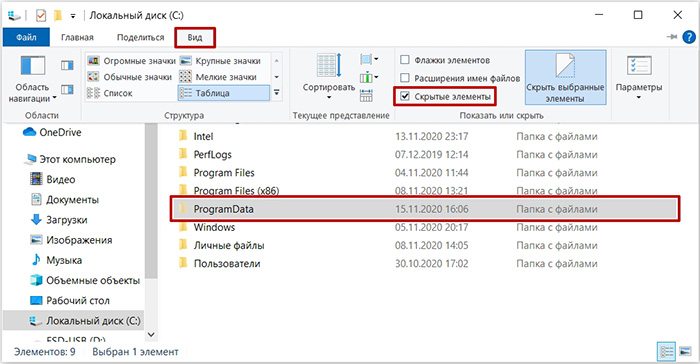
И следуя дальше по пути мы найдем файл с лицензией и названием типа file0.lic в моем случае от базовой версии, либо названием из 14 цифр от ПРОФ версии.
Можно сразу заметить, что лицензионные файлы для базовых версий имеют короткие названия file0.lic, file1.lic, file2.lic, file3.lic и т.д. В названии хранится порядковый номер лицензий для базовых версий, которые активированы на данном компьютере. Например, сначала была установлена базовая версия 1С Розницы, а потом базовая версия 1С Бухгалтерии. В таком случае, первый же файл с лицензией для Розницы у нас будет называться file0.lic, а второй для Бухгалтерии уже будет file1.lic. Как видно, всё в рамках порядкового номера.
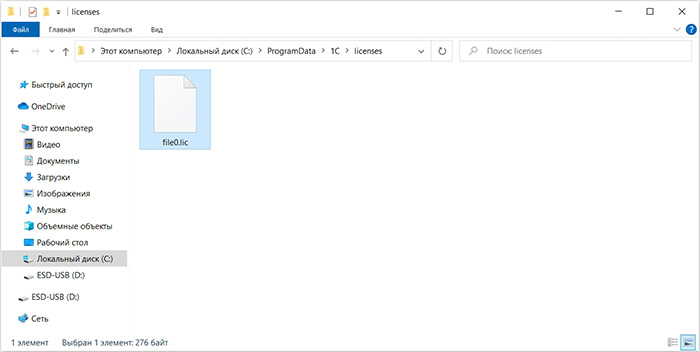
А если нужно показать скрытые папки в среде Windows 7 , открываем локальный диск С, нажмём Alt и на верхней вкладке Сервис, выбираем Параметры папок.
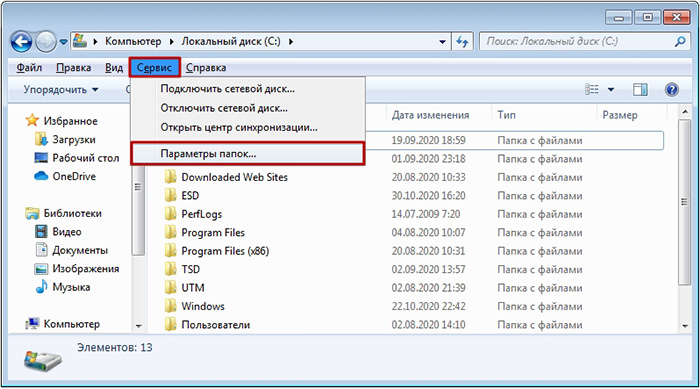
Далее откроем вкладку Вид, найдём окно Дополнительные параметры, опустим ползунок ниже и отмечаем Показывать скрытые файлы, папки и диски. Затем, нажимаем Применить и кнопку ОК.
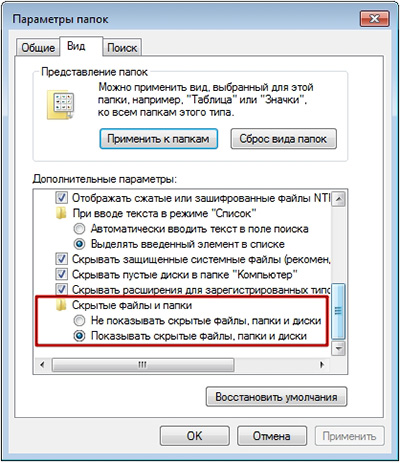
И следуя дальше по знакомому пути C:\ProgramData\1C\licenses мы найдём файл с лицензией и уже с длинным в моем случае наименованием от ПРОФ версии.
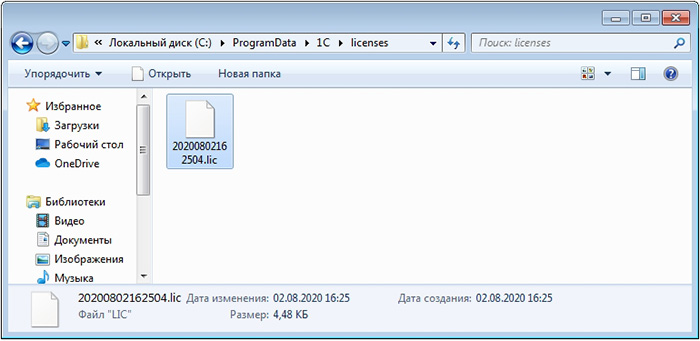
Вот в целом и всё.
Как расшифровать файл с программной лицензией 1С
Как вы могли заметить, лицензионные файлы хранятся в зашифрованном виде и просто так их открыть не получится. Но бывают ситуации, когда крайне важно расшифровать данный файл чтобы узнать, к примеру, точные регистрационные данные, которые могли быть со временем утеряны, либо посмотреть введенный рег. номер с использованным PIN-кодом. Вообщем, ситуации могут быть разные.
Данную информацию можно, конечно, получить при помощи таких утилит, как Ring и License Tools, но это крайне неудобный способ для среднестатистического пользователя. Чтобы без лишних заморочек расшифровать файл с программной лицензией, советую использовать бесплатную утилиту, под броским названием LicDataViewer от разработчика Жаконда. Рассмотрим принцип её работы.
Заходим на официальный сайт утилиты и нажимаем на кнопку LicDataViewer.
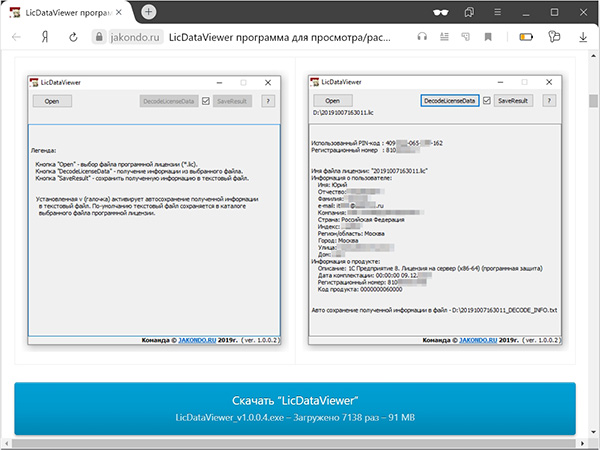
После быстрого скачивания утилиты, запускаем её и нажимаем Open.
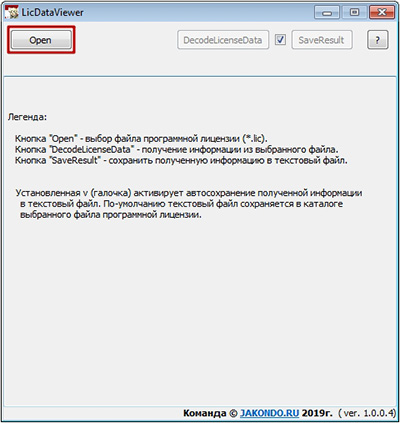
Далее мы находим файл с лицензией на ПК, выделяем его и нажимаем Открыть.
Примечание: Лицензионный файл должен быть минимум от ПРОФ версии.
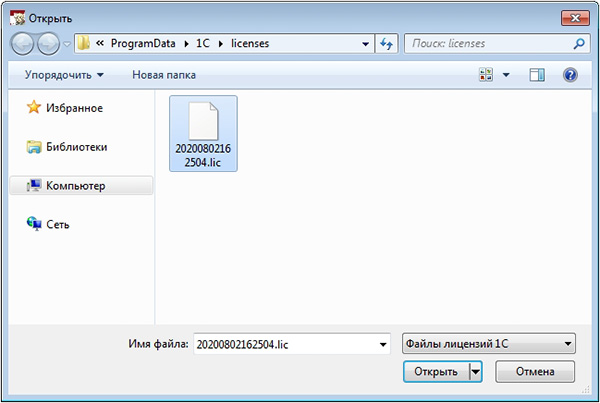
После выбора лицензионного файла мы просто нажимаем DecodeLicenseData.
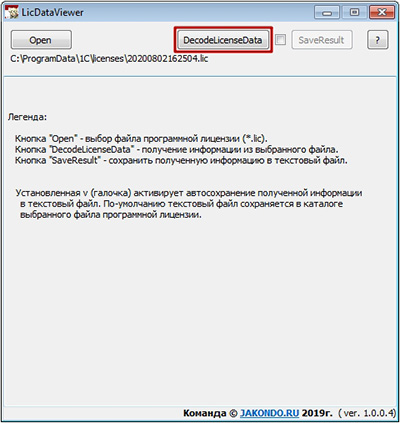
И получаем все регистрационные данные, которые можно сохранить где-нибудь на компьютере в текстовом формате, нажатием на SaveResult.
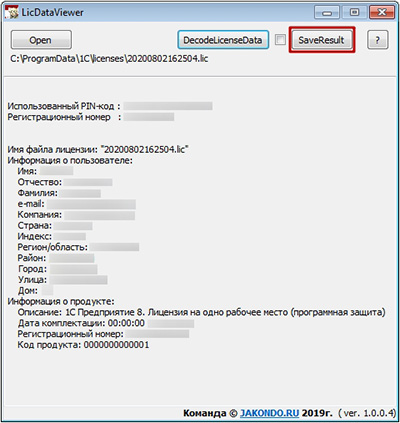
Читайте также:


